Konfigurera LinkedIn Lead Gen Integration och definiera leadmatchning
Viktigt
Den här artikeln gäller endast utgående marknadsföring, som tas bort från produkten den 30 juni 2025. För att undvika avbrott måste du övergå till realtidsresor före detta datum. Mer information: Övergångsöversikt
Varning
Publicering i sociala medier och funktioner för leadgenerering på LinkedIn tas bort från Customer Insights - Journeys den 2 december 2024.
Använd inställningssidorna under rubriken Inställningar>Leadhantering för att konfigurera LinkedIn-funktionen. Det finns också några LinkedIn-säkerhetsroller som administratörer kan använda för att kontrollera åtkomsten till dessa funktioner.
Viktigt!
Om du vill använda eller testa den här funktionen måste du ha en LinkedIn-profil och aktivera LinkedIn Campaign Manager för det kontot. Du kan sedan kostnadsfritt skapa annonskampanjer, skapa testleads och synkronisera matchade målgrupper. Om du vill köra en riktig annonskampanj på LinkedIn kan det tillkomma avgifter enligt användningsvillkoren för LinkedIn.
Göra det möjligt för användarna att arbeta med kopplingen och tilldela säkerhetsroller till användare
I LinkedIn Lead Gen-koppling finns särskilda säkerhetsroller som du tilldelar användarna så att de kan arbeta med LinkedIn-annonser som genererar leads i Dynamics 365:
- Administratör för LinkedIn Lead Gen Forms Användare med den här rollen kan konfigurera matchningsstrategier för leads, LinkedIn-fältmappningar och lösningsinställningar för Dynamics 365 Connector for LinkedIn Lead Gen Forms.
- Säljare för LinkedIn Lead Gen Forms Dessa användare kan godkänna LinkedIn-användarprofiler för att synkronisera data till Dynamics 365 och visa information om synkroniserade överföringar.
En tredje roll är LinkedIn Lead Gen för inkommande S2S, en intern säkerhetsroll som används för att synkronisera data.
Tilldela dessa säkerhetsroller till dem som ska få åtkomst till menyalternativet LinkedIn Lead Gen. Information om hur du tilldelar en säkerhetsroll till användare finns i Skapa användare och tilldela säkerhetsroller.
Konfigurera leadmatchning för inkommande LinkedIn-leads för att matcha befintliga leads
Hantera din LinkedIn-matchningsstrategi för att fastställa regler för när och hur Dynamics 365 Customer Insights - Journeys kommer att skapa eller matcha leads för inkommande LinkedIn-formuläröverföringar.
När en ny LinkedIn-formuläröverföringar anländer försöker Customer Insights - Journeys att matcha överföringen till ett befintligt lead. Om en matchning hittas kommer systemet att associera den nya inlämningen till det befintliga lead (som lägger till information och kan öka dess poäng). Om ingen matchning hittas skapar systemet ett nytt lead för den nya LinkedIn-överföringen.
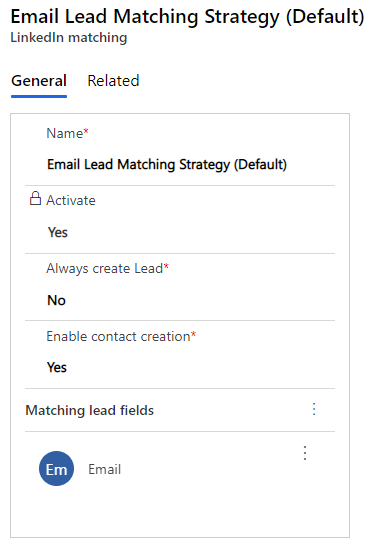
Skapa eller redigera en matchningsstrategi för LinkedIn-lead
- Gå till Inställningar>Leadhantering>LinkedIn-leadmatchning. En lista över befintlig strategi öppnas.
- Gör något av följande:
- Om du vill skapa en ny matchningsstrategi väljer du Nytt i kommandofältet. Ange sedan ett namn och välj spara i kommandofältet för att spara posten och aktivera matchningstabellen.
- Om du vill redigera en befintlig matchningsstrategi väljer du målstrategin i listan.
- Gör följande inställningar efter behov:
- Namn: Ange ett namn för strategin. Detta används bara för att identifiera strategin i listan.
- Aktivera: inställt på ja för att aktivera den aktuella strategin. Inställt på Nej om du vill behålla den aktiva strategin samtidigt som du arbetar med den här. Endast den aktiva strategin har någon effekt. Du måste alltid ha exakt en aktiv strategi, men du kan ha så många inaktiva som du vill. Du kan inte ändra den här inställningen om den redan har sparats med den inställd på Ja, så om du vill ändra till en ny strategi skapar du först den nya (om det behövs) och redigerar sedan den här inställningen för den strategin för att aktivera den.
- Skapa alltid lead: gör något av följande:
- Välj Nej för att matcha inkommande LinkedIn-leads till befintliga leads enligt de andra inställningarna för den här matchningsstrategin (detta är den vanligaste inställningen). Om en matchning hittas läggs den inkommande LinkedIn-överföringen till den matchande lead. Om ingen matchning hittas skapas en ny lead med LinkedIn-överföringen som är associerad med den.
- Välj ja om du vill skapa en ny lead för varje LinkedIn-formulär som skickas, även om ett lead redan finns enligt andra inställningar för den här strategin. Detta kommer att skapa exakt ett lead för varje LinkedIn formuläröverföring, så att lead inte kommer att skapas igen om du synkroniserar med LinkedIn. Den här inställningen kan dock ge nya leads för kontakter som redan har icke-LinkedIn leads och/eller LinkedIn leads som skapats för andra formuläröverföringar.
- Aktivera kontaktskapande: Vanligtvis bör du ha en kontaktpost som är kopplad till varje lead-post som du använder med Customer Insights - Journeys eftersom appens funktioner inklusive leadbedömning, segmentering och kundens färd förlitar sig på detta. Du bör därför vanligtvis skapa en ny kontakt för varje nytt lead som du planerar att använda med Customer Insights - Journeys (se även Marknadsföra till leads med Dynamics 365 Customer Insights - Journeys och Designa leadbedömningsmodeller). Gör något av följande:
- Välj ja om du vill skapa en ny kontakt för varje lead som skapats som svar på en LinkedIn-formuläröverföring (rekommenderas).
- Välj Nej om du hellre vill tillåta att systemet skapar leads baserat på LinkedIn-formuläröverföringar utan att skapa associerade kontakter (var och en av dessa kommer att betraktas som överblivet lead från ett marknadsföringsperspektiv tills den har en kontakt som är associerad med den).
- Etablera din matchningsstrategi genom att lägga till ett eller flera fält i tabellen Matchande lead-fält. När en ny LinkedIn-formuläröverföring kommer matchar systemet inkommande värden för dessa fält mot matchande fält för befintliga lead-poster. En matchning hittas bara när alla fält som listas här har matchande värden, så dina matchningar blir mer precisa (men mindre sannolika) om du inkluderar fler än ett fält. Ofta är det tillräckligt med bara e-postfältet. Gör följande för att upprätta fältlistan:
- Om du vill lägga till ett nytt fält väljer du ellipsknappen Matchande lead-fält bredvid rubriken för att öppna menyn Fler kommandon och välj sedan Lägg till befintligt LinkedIn-fält från menyn. En utfällbar meny öppnas vid sidan av fönstret. Använd den för att välja en befintlig LinkedIn-fältmappning. Om du inte ser mappningen du behöver kanske du behöva skapa den enligt beskrivningen i konfigurera LinkedIn-fältmappningar.
- Om du vill ta bort ett fält från listan väljer du målfältet för att markera det och väljer ellipsknappen Matchande lead-fält bredvid rubriken för att öppna menyn Fler kommandon och välj sedan Ta bort från menyn.
- Välj Spara längst ned i fönstret för att spara inställningarna.
Aktivera en annan matchningsstrategi för LinkedIn-leads
- Gå till Inställningar>Leadhantering>LinkedIn-leadmatchning.
- Välj den matchningsstrategi som du vill aktivera i listan.
- Välj Ja på menyn Aktivera i informationen för matchningsstrategin.
- Om en annan matchningsstrategi redan är aktiv, inaktiveras den.
Ta bort en matchningsstrategi för LinkedIn-leads
- Gå till Inställningar>Leadhantering>LinkedIn-leadmatchning.
- Markera kryssrutan för den leadmatchningsstrategi du vill ta bort. Du kan inte ta bort aktiverade leadmatchningsstrategier.
- Välj Ta bort och bekräfta borttagningen.
Konfigurera LinkedIn-fältmappningar
Fältmappningar upprättar hur inkommande fältnamn från LinkedIn mappas till leadfälten i Customer Insights - Journeys. Ibland råkar fältnamnen vara desamma på båda systemen, men ofta är de åtminstone lite annorlunda.
Endast mappade fält kan sparas med din leadpost i Dynamics 365, och när du ställer in din matchningsstrategi kan du bara välja fält som ingår i mappningslistan (det är också viktigt att mappa varje fält som används i en mappningsstrategi eller annars kanske inte strategin fungerar).
Skapa eller redigera en ny fältmappning
- Gå till Inställningar>Leadhantering>LinkedIn-fältmappning. En lista över befintliga fältmappningar öppnas. vissa av dessa kan ha upptäckts automatiskt när du ställer in LinkedIn-integration men inte alla kan mappas ännu.
- Gör något av följande:
- Om du vill skapa en ny fältmappning väljer du Nytt i kommandofältet.
- Om du vill redigera en befintlig fältmappning väljer du mappningen i listan.
- Gör följande inställningar:
- Namn: Ange namnet på fältet exakt som det är identifierat på LinkedIn-formuläret.
- Leadfält: Använd det här uppslagsfältet för att identifiera det Dynamics 365-leadfält där det inkommande värdet ska lagras från LinkedIn.
- Om du skapar en ny fältmappning väljer du Spara och stäng i verktygsfältet. Om du redigerar ett befintligt fält väljer du Spara i det nedre hörnet av fönstret.
Ta bort en befintlig fältmappning
- Gå till Inställningar>Leadhantering>LinkedIn-fältmappning.
- Markera fältmappningen som du vill ta bort.
- Välj ta bort i kommandofältet och bekräfta borttagningen.